Hvis du får aktiveringsfejlkoden 0xC004F061, når du prøver at aktivere Windows 10, 8, 7 eller Vista, forsøger du sandsynligvis at bruge en opgradering produktnøgle i en ren Windows-installation, eller du forsøger at bruge en allerede brugt produktnøgle til at aktivere Windows på en anden maskine eller hardware. I begge tilfælde vil du modtage følgende fejlmeddelelse:
"Følgende fejl opstod under forsøget på at bruge produktnøglen:
Kode: 0xC004F061
Beskrivelse: Softwarelicenstjenesten har fastslået, at denne specificerede produktnøgle kun kan bruges til opgradering, ikke til rene installationer."
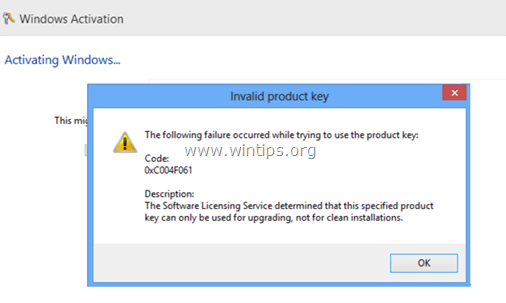
I denne vejledning finder du instruktioner om, hvordan du løser 0xC004F061-aktiveringsfejlen, mens du forsøger at aktivere Windows 10, 8, 7 eller Vista.
Sådan rettes Windows-aktiveringsfejl 0xC004F061.
For at løse Windows-aktiveringsfejlkoden 0xC004F061 prøv en af følgende:
1. Sørg for, at Dspiste, Tid, År og Tidszone indstillinger er korrekte.
2.Aktiver Windows ved at bruge aautomatiseret telefonsystem. At gøre det:
en. Åbn Windows Stifinder.
b. Højreklik derefter på "Computer" (Min PC) og vælg Ejendomme.
b. Tryk på "Klik her for at aktivere Windows"
c. Klik på "Shvordan jeg andre måder at aktivere".
d. Klik på "Brug det automatiske telefonsystem" og følg derefter instruktionerne for at aktivere Windows.
3. Brug en ny produktnøgle til at aktivere din Windows-kopi.
4. Hvis du bruger en opgraderingsnøgle til at aktivere Windows, skal du:
en. Udfør en ren installation af den tidligere version af Windows (f.eks. "Windows 7"). Indtast ikke en produktnøgle, når du bliver bedt om det.
b. Efter installationen skal du opgradere til den version, hvor du har den opgraderede produktnøgle (f.eks. Windows 8)
c. Efter opgraderingen skal du bruge opgraderingsnøglen til at aktivere din Windows-kopi.
5. Trick Windows til at tro, at Windows-installationen er en opgradering. At gøre det:
Trin 1. Rediger "MediaBootInstall"-nøglen i registreringsdatabasen.
1. Åbn Windows Registreringseditor. At gøre det:
- Tryk på "Windows”
 + “R”-tasterne for at indlæse Løb dialog boks.
+ “R”-tasterne for at indlæse Løb dialog boks. - Skriv "regedit” og tryk Gå ind.

2. Inde i Windows-registreringsdatabasen skal du navigere (fra venstre rude) til denne nøgle:
- HKEY_LOCAL_MACHINE/Software/Microsoft/Windows/CurrentVersion/Setup/OOBE
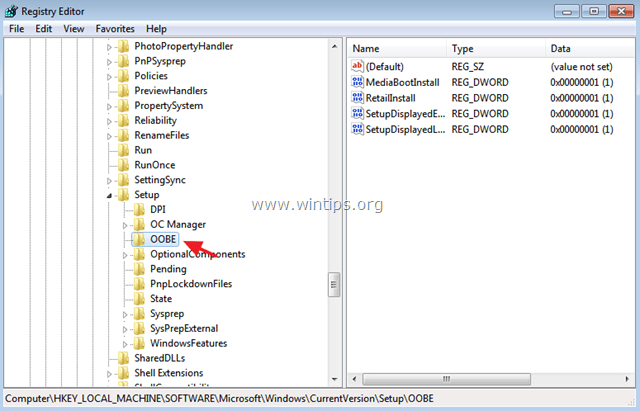
3. I højre rude ændres MediaBootInstall værdi til 0 (Nul) og klik Okay. *
* Info: Hvis MediaBootInstall-værdien = 1, betyder det, at Windows blev installeret via ISO/DVD. Hvis MediaBootInstall = 0, så var Windows en opgradering.
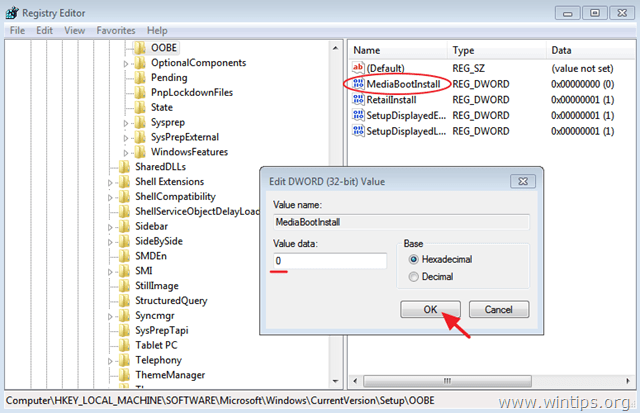
4. Luk Registreringseditor og fortsæt til næste trin.
Trin 2. Nulstil aktiveringstimerne.
1. Åbn kommandoprompt med administrative rettigheder. At gøre det:
I Windows 7 & Vista gå til:
- Start > Alle programmer > tilbehør
- Ret-klik til "Kommandoprompt" element og vælg "Kør som administrator”.

I Windows 10, 8 og 8.1:
- Højreklik ved skærmen nederste venstre hjørne (Start menu) og fra pop op-menuen skal du vælge "Kommandoprompt (admin)”.

2. Skriv følgende kommando i kommandopromptvinduet og tryk på Gå ind:
- slmgr /rearm
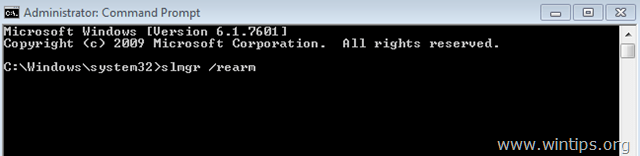
3.Genstart din computer.
4. Efter genstart skal du fortsætte til aktivering af Windows. Fejlen 0xC004F061 burde være væk!
Du er færdig! Fortæl mig, om denne guide har hjulpet dig ved at efterlade din kommentar om din oplevelse. Synes godt om og del denne guide for at hjælpe andre.
Windows 10 har ikke nøglen Computer\HKEY_LOCAL_MACHINE\SOFTWARE\Microsoft\Windows\CurrentVersion\Setup\OOBE MediaBootInstall.
Der er kun InstallType (sæt t 2, hvis der er foretaget en opgradering fra Win 8 til 10)